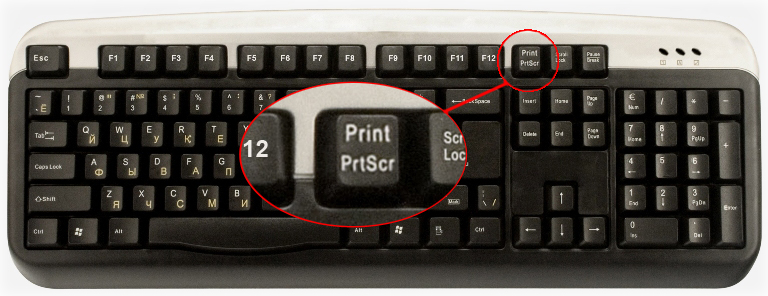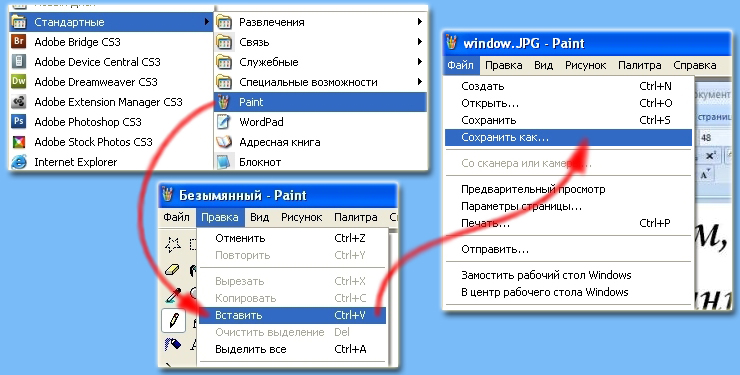|
Многие пользователи компьютера наверняка сталкивались с задачей зафиксировать свои действия или показать то, что и без их действий творится на экране компьютера. Некоторые люди используют для этого фотоаппарат или (и такое бывает) сканнер, копир и т.д. Но я хочу рассказать Вам, как сделать скриншот без дополнительной специальной аппаратуры. Достаточно иметь под рукой клавиатуру, подключенную к вашему компьютеру, владеть элементарными навыками работы с компьютером и знанием, что такое скриншот и как его сделать. Начнем с того, что же это за слово такое нерусское – «скриншот»? Screenshot — мгновенное «фотографирование» того, что видит пользователь на экране монитора в тот или иной момент времени. Полученную «фотографию» необходимо сохранить в виде файла-изображения. Получается, что компьютер фотографирует сам себя… хорошо хоть, по хозяйскому щучьему велению, а не по собственной инициативе: «остановись, мол, мгновенье, ты прекрасно»! Само по себе составное английское слово довольно точно передаёт и действие, и результат: screen — экран, shot — моментальный снимок, слепок, мгновенное запоминание. Теперь перейдем к самому процессу творения. Часто для таких целей используются специальные программы, обладающие широкими возможностями, но в большинстве случаев можно обойтись и встроенными средствами Windows. Для этого баловства на клавиатуре есть специальная клавиша — Print Screen (PrtScr). Вот она, смотрит на вас из одного ряда с функциональными F1 — F12, вверху справа.
Использовать её можно в двух вариантах:
В качестве графического редактора можно использовать простую, встроенную в Windows программу под названием Paint. Запустить ее можно из меню Пуск, перейдя последовательно в Программы > Стандартные > Paint.
Чтобы вставить картинку из буфера обмена, надо зайти в меню «Правка» и выбрать действие «Вставить» или же просто нажать комбинацию клавиш Ctrl+V на вашей клавиатуре. При желании полученное изображение можно обработать в редакторе (сделать подписи, что-то выделить и т.д.) и сохранить в отдельный файл (Файл > Сохранить как…). |
© Создатель скриншотов |